Wireshark設(shè)置協(xié)議顏色的教程,IT技術(shù)
導(dǎo)讀:IT技術(shù)IT技術(shù) 今天說(shuō)到的這款軟件,對(duì)于學(xué)過(guò)網(wǎng)絡(luò)的同學(xué),應(yīng)該不會(huì)陌生,那就是計(jì)算機(jī)界人盡皆知的Wireshark,這款可以通過(guò)對(duì)網(wǎng)絡(luò)通信協(xié)議進(jìn)行區(qū)別,讓大家直觀的看見計(jì)算機(jī)底學(xué)電腦技術(shù)騰訊電腦技術(shù)高手部落。

今天說(shuō)到的這款軟件,對(duì)于學(xué)過(guò)網(wǎng)絡(luò)的同學(xué),應(yīng)該不會(huì)陌生,那就是計(jì)算機(jī)界人盡皆知的Wireshark,這款可以通過(guò)對(duì)網(wǎng)絡(luò)通信協(xié)議進(jìn)行區(qū)別,讓大家直觀的看見計(jì)算機(jī)底層通信是如何實(shí)現(xiàn)的。那么,Wireshark在不同的協(xié)議會(huì)想要設(shè)置不同的顏色以便于區(qū)分,該怎么設(shè)置協(xié)議的網(wǎng)站建設(shè)哪家好顏色呢?針對(duì)這一問(wèn)題,小編查閱資料,給出了以下解決步驟,供大家參考。 1、打開Wireshark,選擇一個(gè)協(xié)議行,右鍵單擊,選擇第一個(gè)選項(xiàng)即可進(jìn)行高亮顯示,個(gè)業(yè)網(wǎng)站建設(shè)公司如下圖所示
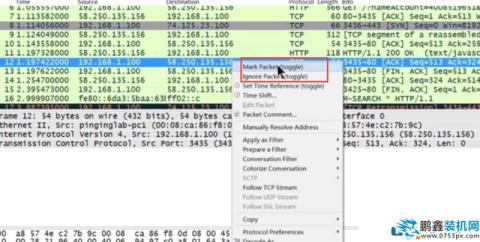
2、如果想對(duì)IP類協(xié)議進(jìn)行顏色設(shè)置可以右鍵單擊colorize conversation,然后選擇IP下面的某個(gè)顏色即可
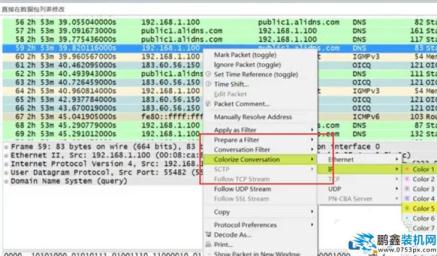
3、另外也還可以進(jìn)行TCP協(xié)議進(jìn)行顏色設(shè)置,它也在Colorize下面的的協(xié)議里,如下圖所示
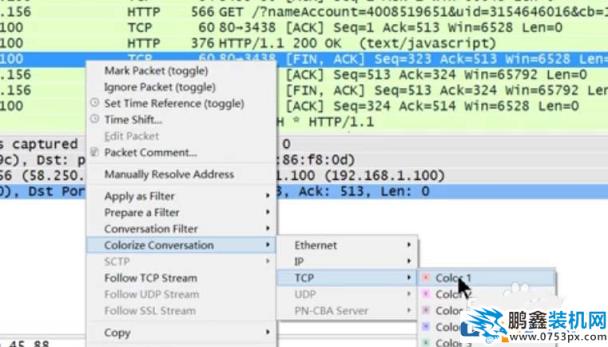
4、我們也可以點(diǎn)擊工具欄中的顏色設(shè)置圖標(biāo)進(jìn)行顏色設(shè)置,如下圖所示

5、這個(gè)時(shí)候會(huì)彈出當(dāng)前不同的協(xié)議顏色塊,如下圖所示,想編輯哪個(gè)直接雙擊即可
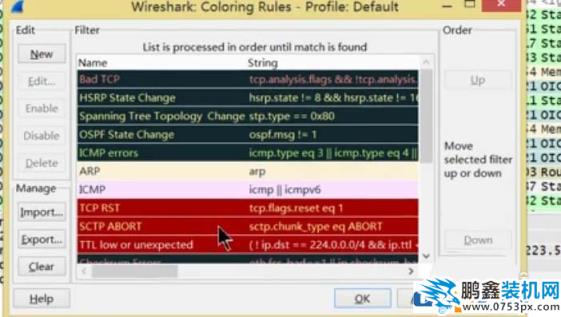
6、雙擊以后,會(huì)看到顏色編輯的界面,這里你可要選擇想設(shè)置的顏色,如下圖是所示
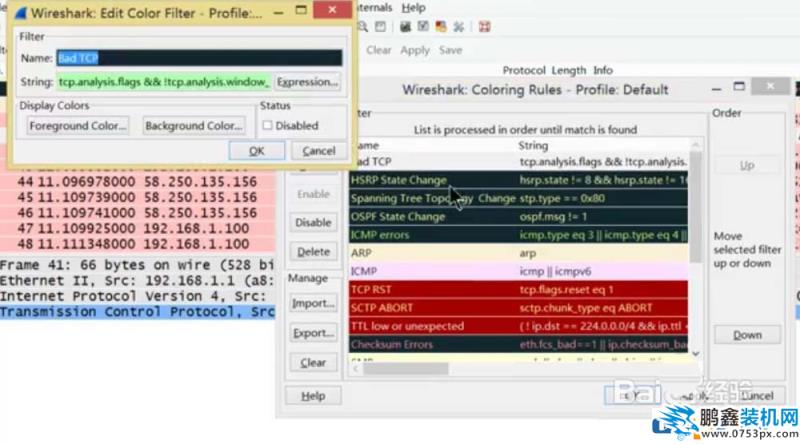
到此,解決方法就全部介紹完了,相信seo網(wǎng)站優(yōu)化軟件只要按照上面的方法,出現(xiàn)的問(wèn)題就不再是問(wèn)題了。
相關(guān)學(xué)電腦技術(shù)騰訊電腦技術(shù)高手部落。聲明: 本文由我的SEOUC技術(shù)文章主頁(yè)發(fā)布于:2023-07-03 ,文章Wireshark設(shè)置協(xié)議顏色的教程,IT技術(shù)主要講述顏色,協(xié)議,IT技術(shù)網(wǎng)站建設(shè)源碼以及服務(wù)器配置搭建相關(guān)技術(shù)文章。轉(zhuǎn)載請(qǐng)保留鏈接: http://www.bifwcx.com/article/it_26533.html
為你推薦與Wireshark設(shè)置協(xié)議顏色的教程,IT技術(shù)相關(guān)的文章
-

Win10如何關(guān)閉索引服務(wù)提升系統(tǒng)運(yùn)行速度
(122)人喜歡 2023-07-05 -

Windows 10更新之后導(dǎo)致UWP應(yīng)用無(wú)法聯(lián)網(wǎng)的解
(186)人喜歡 2023-07-05 -

隱藏隱私文件技巧:教你如何將文件隱藏
(156)人喜歡 2023-07-05 -

win7系統(tǒng)沒有激活怎么辦?小馬激活工具使
(204)人喜歡 2023-07-05 -

steam錯(cuò)誤代碼105,教您steam錯(cuò)誤代碼105怎么
(135)人喜歡 2023-07-05 -

如何禁用OneDrive與Windows10的集成 Win10徹底
(233)人喜歡 2023-07-05











